국내에서 차단된 사이트 접속을 하기 위해서 VPN 모바일 앱을 사용해서 접속 우회하는 경우가 있는데요. 앱 스토어에서 검색해 보시면 다양한 무료 vpn을 찾아볼 수 있습니다. 일일이 다 사용해 볼 수 없지만 상위에 올라와 있는 앱들 중에 몇 개만 살펴보시고 선택해도 될 겁니다.
그중 하나가 바로 Thunder vpn 앱인데요. 무료 이용이 가능한 vpn으로 별도의 설정이나 가입 없이 버튼 터치 한번으로 바로 연결하고 해제할 수 있습니다. 사용 방법은 아주 간단하다는 게 장점이 아닐까 싶네요. 무엇보다 중요한 건 바로 속도입니다.
아시아를 비롯해서 유럽, 미국에 글로벌 vpn 네트워크를 구축해서 무난한 속도를 즐겨볼 수 있을 겁니다. 보통 접속 서버는 자동으로 선택하는데요. 접속이 빠른 서버를 우선 접속하며 다른 나라 서버에 접속하고 싶다면 직접 선택해 주시면 됩니다.
선택 가능한 서버 위치
- 자동 선택
- 일본 / 홍콩 / 한국 / 싱가포르
- 미국(US West, 라스베가스, 마이에미, 뉴욕, Ohio, Oregon, virginia) / 네덜란드 / 독일 / 록셈부르크 / 브라질(sao paulo) / 스위스 / 아일랜드 / 영국(london) / 오스트레일리아(시드니) / 캐나다(montreal, quebec) / 폴란드(warsaw) / 프랑스(gravelines, paris, strasbourg)
- 인도(mumbai) / 튀르키예(이스탄불)
일부 서버는 유료 서비스로 선택 가능할 수 있습니다.
이외 참고사항
- 인터넷 연결은 암호화되어 일반적인 프록시보다 안전하게 만들어 줍니다.
- 선택 가능한 국가는 앞으로 더 확장된다고 합니다.
- 일부 서버는 무료 접속 가능하지만 일부 서버는 유료 접속 가능합니다.
- 대부분의 모바일 데이터 및 3G/4G/LTE/5G/wifi에서 사용 가능합니다.
- 별도의 사용 시간 제한은 없습니다.
- 접속자 수가 많을 경우 속도가 감소할 수 있습니다.
Thunder vpn 앱 무료 우회 사용법
구글 플레이 스토어에서 Thunder VPN 이름을 검색해서 앱을 설치합니다.
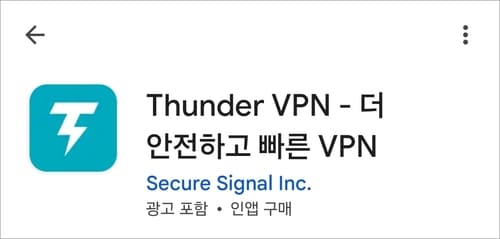
연결 요청
서비스 약관에 동의하고 네트워크 사용량을 실시간으로 확인하기 위해 vpn 연결을 설정할 수 있도록 권한을 허용합니다. vpn 사용 중에 화면 우측 상단에 아이콘이 표시됩니다.
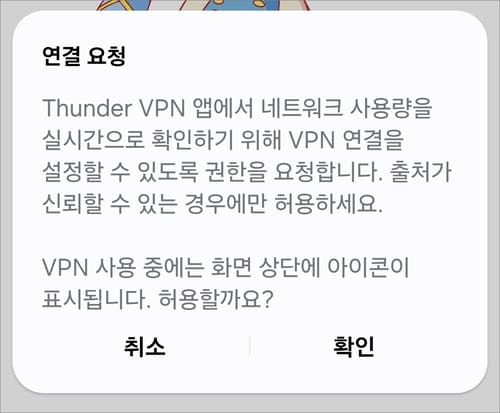
백그라운드 설정
앱이 백그라운드에서 실행되므로 데이터 보안이 보장되며 일부 시스템은 오랜 시간 실행 후 실수로 vpn 서비스를 종료할 수 있습니다. 좀 더 안정적인 이용을 위해서 백그라운드에 실행되도록 허용해 줍니다.
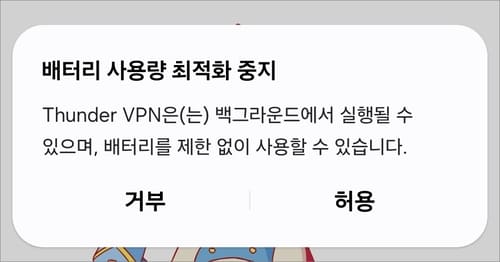
모든 설정을 완료했다면 홈 화면에서 연결 버튼을 눌러줍니다.
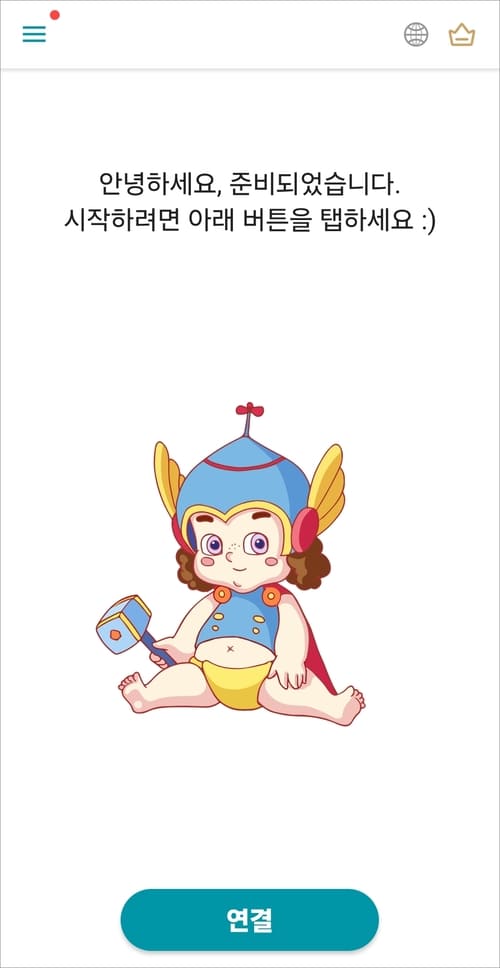
접속 서버 직접 선택하기
그럼 응용 프로그램에서 자동으로 가장 빠른 서버를 선택해 접속합니다. 다른 국가의 서버를 선택하고 싶다면 화면 우측 상단에 지구 모양 아이콘을 눌러줍니다.
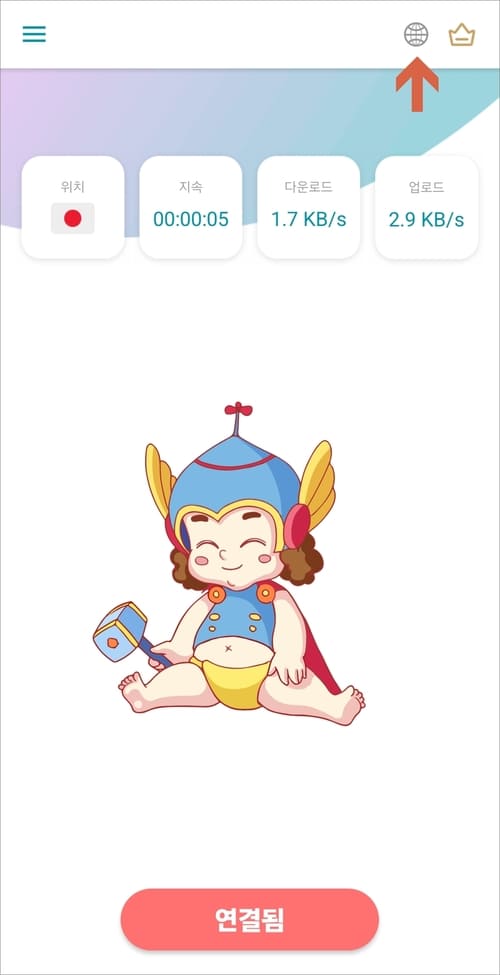
위치에서 접속할 나라를 선택합니다. 일부 나라는 유료로 제공될 수 있습니다.(왕관 모양 아이콘)
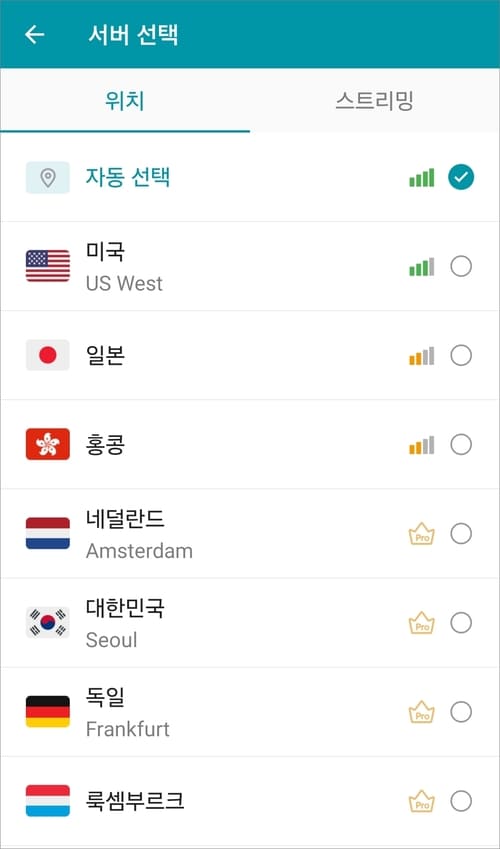
메인 화면 왼쪽 상단에 3줄 모양(≡) 아이콘을 눌러보시면 계정, 설정(자동 연결/마지막으로 선택한 서버 저장/연결 안전성 향상/연결 유지 등), 앱 필터 메뉴를 이용할 수 있습니다.
[연관글 더보기]
▶ 유니콘https 무료 VPN 모바일 앱 간단한 사용법